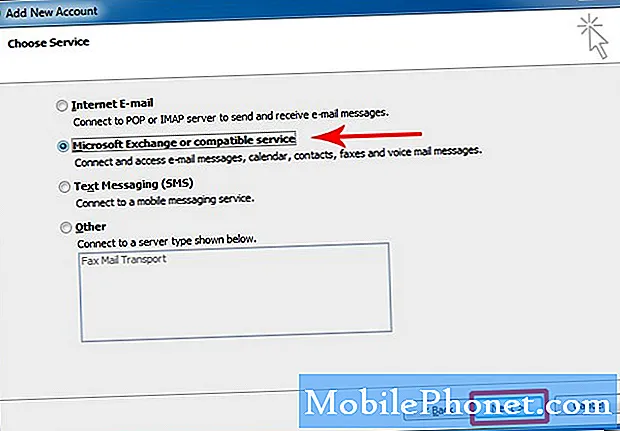เนื้อหา
หากคุณเบื่อที่จะปลดล็อก Galaxy Note9 โดยใช้วิธีการแบบเดิม ๆ (รูปแบบ, PIN, รหัสผ่าน) คุณสามารถลองใช้ลายนิ้วมือเฉพาะของคุณได้ ขั้นแรกคุณต้องแน่ใจว่า Note9 ของคุณได้รับการตั้งค่าเพื่อลงทะเบียนลายนิ้วมือของคุณ เมื่อคุณทำเสร็จแล้วคุณสามารถดำเนินการต่อและเพิ่มลายนิ้วมือของคุณได้
เพื่อให้เครื่องสแกนลายนิ้วมือตรวจจับงานพิมพ์ของคุณได้อย่างถูกต้องคุณต้องแน่ใจว่านิ้วของคุณสะอาดและไม่มีความชื้นสิ่งสกปรกน้ำมัน ฯลฯ
โปรดจำไว้ว่าสามารถลงทะเบียนลายนิ้วมือได้สูงสุด 4 ลายนิ้วมือ (ไม่จำเป็นต้องเป็นของคุณเองทั้งหมด) ดังนั้นหากคุณมีบุคคลอื่นที่คุณอนุญาตให้ใช้อุปกรณ์ของคุณเป็นครั้งคราวคุณก็สามารถพิมพ์ลายนิ้วมือของพวกเขาได้เช่นกัน ตรวจสอบให้แน่ใจว่าอุปกรณ์จับลายนิ้วมือได้อย่างถูกต้องเพื่อหลีกเลี่ยงปัญหาใด ๆ
เช่นเดียวกับตัวเลือกการปลดล็อกอื่น ๆ คุณต้องแน่ใจว่าคุณมีกุญแจปลดล็อกสำรอง บางครั้งเซ็นเซอร์ลายนิ้วมืออาจทำงานหรืออาจไม่สามารถอ่านงานพิมพ์ได้อย่างถูกต้องหลังจากพยายามปลดล็อกด้วยลายนิ้วมือหลายครั้งอุปกรณ์จะขอตัวเลือกการปลดล็อกสำรองเพื่อให้แน่ใจว่าเป็นคุณไม่ใช่ใครขอให้ปลดล็อก Note9 ของคุณจะขอ PIN, รหัสผ่านหรือรูปแบบสำรองหลังจากรีสตาร์ทอุปกรณ์ ไม่จำเป็นต้องพูดคุณต้องแน่ใจว่าคุณจำตัวเลือกการปลดล็อกหน้าจอรองได้ มิฉะนั้นคุณจะต้องทำการรีเซ็ตเป็นค่าเริ่มต้นจากโรงงานเพื่อให้สามารถเข้าถึงอุปกรณ์ของคุณได้
ขั้นตอนในการเพิ่มลายนิ้วมือบน Galaxy Note9:
- แตะไอคอนแอพเพื่อเข้าถึงแอพของคุณ
- เปิดแอปการตั้งค่า
- แตะล็อกหน้าจอและความปลอดภัย
- จากส่วน Biometrics ให้แตะเครื่องสแกนลายนิ้วมือ
- หากมีให้ป้อน PIN รหัสผ่านหรือรูปแบบปัจจุบัน
- จากส่วนจัดการลายนิ้วมือให้แตะ เพิ่มลายนิ้วมือ.
- ปัดปลายนิ้วของคุณลงเหนือเซ็นเซอร์ (ด้านหลังของอุปกรณ์ด้านล่างกล้อง) เพื่อสแกน ทำซ้ำขั้นตอนนี้ตามความจำเป็นจนกว่ากระบวนการจะเสร็จสมบูรณ์
- แตะเสร็จสิ้น (ขวาล่าง)
- จากหน้าจอลองใช้ให้แตะเซ็นเซอร์ลายนิ้วมือเพื่อปลดล็อก